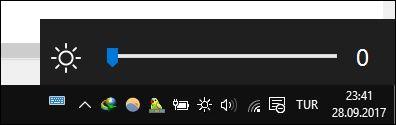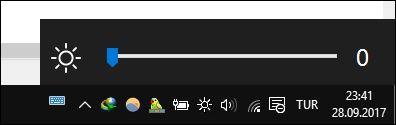Medan Windows 10 erbjuder många lösningar för att justera vanliga inställningar, finns det inget snabbt sätt att justera skärmens ljusstyrka om du inte har dedikerade tangenter på din bärbara dator. Så hur justerar man skärmens ljusstyrka på Windows 10 ? Du behöver bara lägga till skjutreglaget för skärmens ljusstyrka i aktivitetsfältet för att snabbt justera skärmens ljusstyrka, istället för att behöva komma åt komplicerade inställningar. Låt oss se detaljerna i artikeln nedan!
För att lägga till ett skjutreglage för ljusstyrka i aktivitetsfältet kommer vi att använda ett enkelt verktyg som heter Brightness Slider .
Ladda ner skjutreglaget för ljusstyrka
En fil med filtillägget .exe kommer att laddas ner. Du behöver inte installera något, klicka bara på filen för att köra programmet direkt. Du kommer förmodligen att se en Windows Defender SmartScreen- varning som säger att den inte kunde verifiera appen. Klicka på Mer information och välj sedan Kör ändå för att starta programmet.
När programmet har körts kommer du att se en liten solikon i systemfältet. Om du inte ser det klickar du på den lilla pilen bredvid raden med ikoner i aktivitetsfältet för att söka.
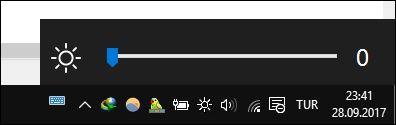
Klicka på denna solikon, du kan enkelt ändra skärmens ljusstyrka som du vill. Den här applikationen kommer dock inte att köras samtidigt som datorn startar som standard, så om du vill att den alltid ska vara tillgänglig i aktivitetsfältet, högerklicka på solikonen och klicka på Kör vid start för att undvika att behöva starta applikationen manuellt .
Dessutom kan du också använda denna applikation på Windows 7/8/8.1.
Vilken metod för att justera skärmens ljusstyrka använder du ofta? Tyckte du att det här verktyget var användbart? Låt oss veta genom att kommentera nedan!